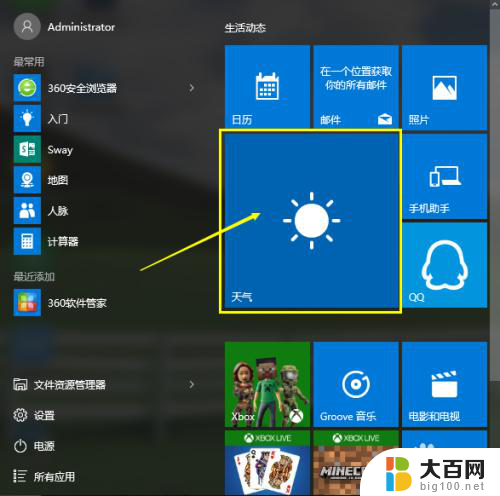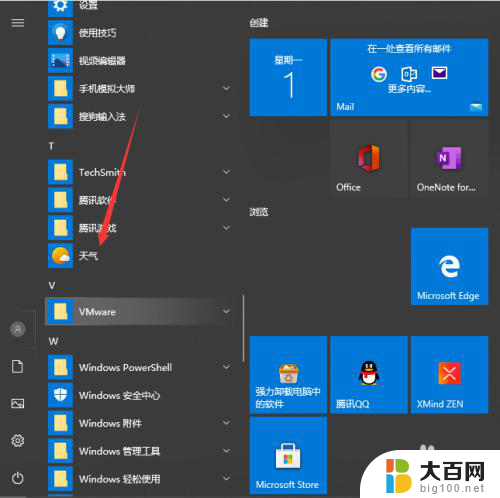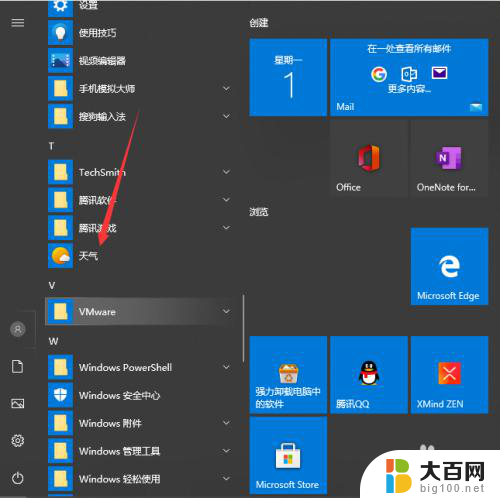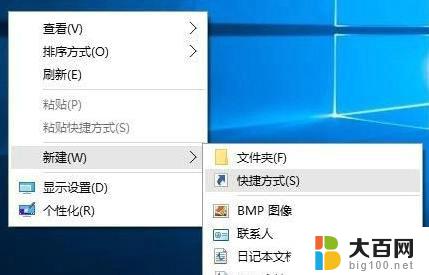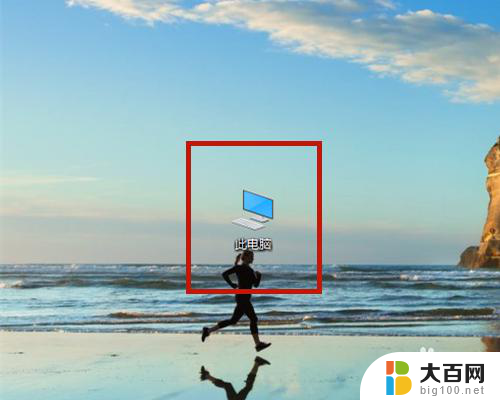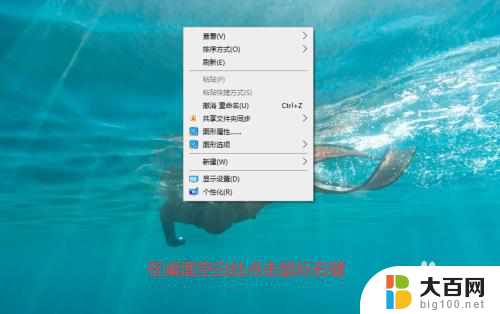怎么调天气预报 Win10怎样显示本地天气
要知道如何查看天气预报,Win10提供了一种方便快捷的方式来显示本地天气信息,通过简单的操作,你可以随时随地了解到当前的天气情况,做好出行准备。无论是在家还是在办公室,只需打开电脑或者平板电脑,就可以轻松地获取到最新的天气信息。这种便利的功能不仅节省了时间,也让我们能够更好地规划自己的生活。赶紧学会这个小技巧,让天气预报成为你生活中不可或缺的一部分吧!
操作方法:
1.打开电脑,占击开始菜单,在屏幕上就弹出“生活动态”。我们找到“天气预报"的按钮,点击一下。

2.屏幕就显示了默认城市的天气预报,点击左下角的”设置“按钮。
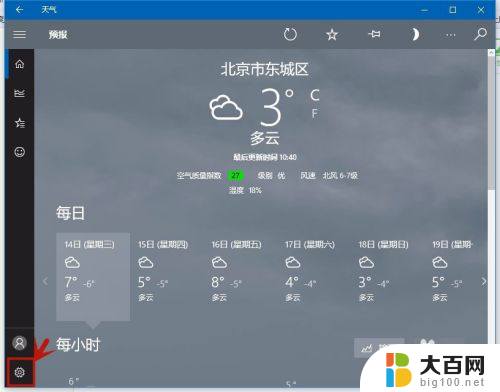
3.在默认位置中输入自己所需要查询的城市,然后按箭头所指的箭头按钮。
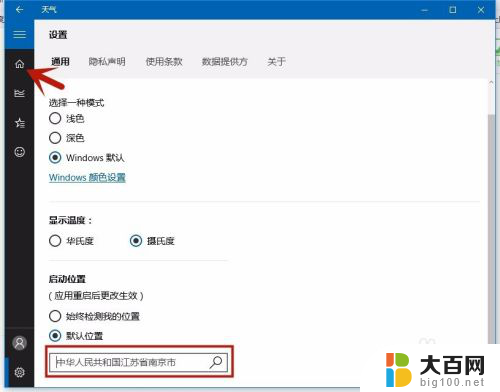
4.系统的天气预报即跳转到自己所需的城市了。
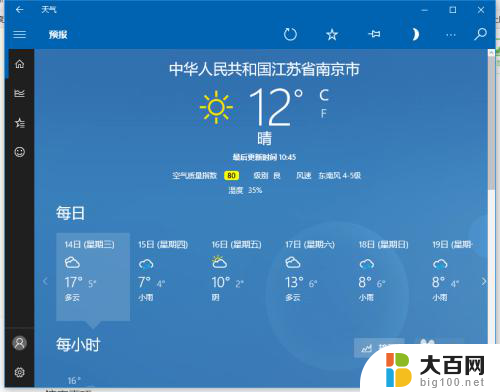
5.我们也可以将”启动位置”设置成“始终检测我的位置”,还可设置显示的温度是”华氏度“。还是”摄氏度“,这样下次启动时,系统便可自动检测电脑所在的位置,并报出气温和温度了。

6.如图,系统自动检测地区。并推出天气预报信息,温度显示也变成了“华氏度"了,如果不适应,返回”设置“键切换回即可。
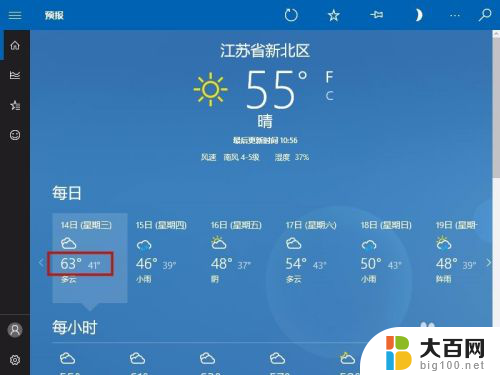
以上就是如何调整天气预报的全部内容,如果需要的话,您可以按照小编的步骤进行操作,希望对大家有所帮助。